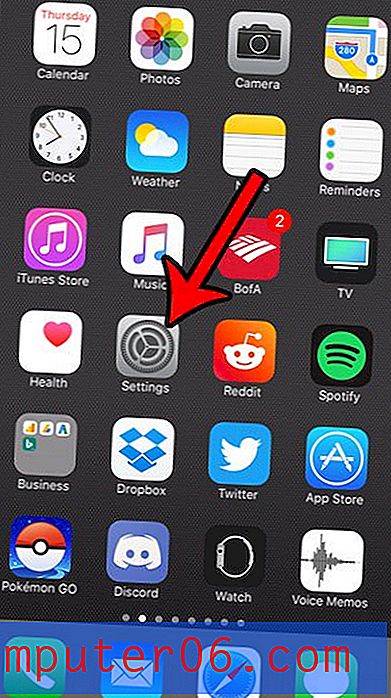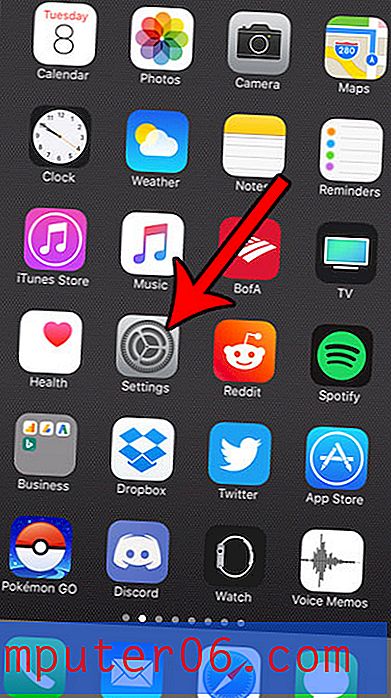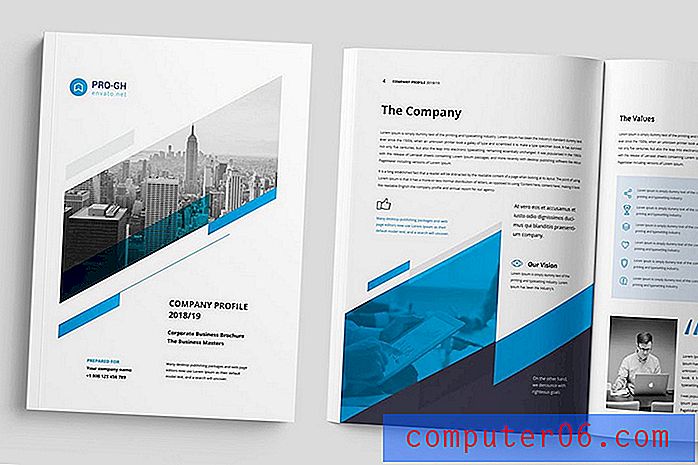Hoe het Badge App-pictogram op de Dunkin Donuts iPhone-app uit te schakelen
Er zijn veel verschillende soorten meldingen die je op je iPhone ziet en hoort. Hoewel het handig kan zijn om visuele of audio-indicatoren te ontvangen dat iets uw aandacht vereist, kunnen ze een beetje overdreven zijn.
Gelukkig kun je de instellingen voor apps op individuele basis aanpassen, dus als je de Dunkin Donuts-app op je iPhone hebt geïnstalleerd en je het nummer dat in de hoek van het app-pictogram verschijnt wilt verwijderen, volg dan de stappen in deze tutorial er van af komen. Deze functie wordt het Badge App-pictogram genoemd en kan voor de meeste apps op uw apparaat worden in- of uitgeschakeld.
Verwijder het omcirkelde nummer in de Dunkin Donuts-app
De stappen in dit artikel zijn geschreven met een iPhone 6 Plus in iOS 8.4. Deze zelfde stappen werken voor andere iPhone-modellen met iOS 7 of hoger.
Lees dit artikel voor meer informatie over het verbeteren van de levensduur van uw iPhone-batterij.
Merk op dat we alleen de instelling zullen wijzigen voor het badge-app-pictogram dat in de hoek van de Dunkin Donuts-app verschijnt. Alle andere meldingsopties blijven op hun huidige instellingen. Als u aanvullende wijzigingen in de meldingen voor de Dunkin Donuts-app wilt aanbrengen, kunt u dit doen in het menu in stap 4 hieronder.
- Stap 1: Tik op het pictogram Instellingen .
![]()
- Stap 2: Scroll naar beneden en selecteer de optie Dunkin .
![]()
- Stap 3: Selecteer de optie Meldingen .
![]()
- Stap 4: Tik op de knop rechts van het Badge App-pictogram om het uit te schakelen. U weet dat het is uitgeschakeld als er geen groene schaduw rond de knop is. Het badge-app-pictogram is uitgeschakeld in de onderstaande afbeelding.
![]()
Je kunt dan navigeren naar de Dunkin Donuts- app op je startscherm en je zult merken dat het pictogram van de badge-app met het nummer in de rode cirkel verdwenen is.
Ben je benieuwd naar enkele van de andere symbolen en pictogrammen die zichtbaar zijn op je iPhone-scherm? Lees meer over het kleine pijlpictogram dat soms bovenaan uw scherm verschijnt en ontdek hoe u de instellingen kunt aanpassen voor apps die ervoor zorgen dat deze worden weergegeven.